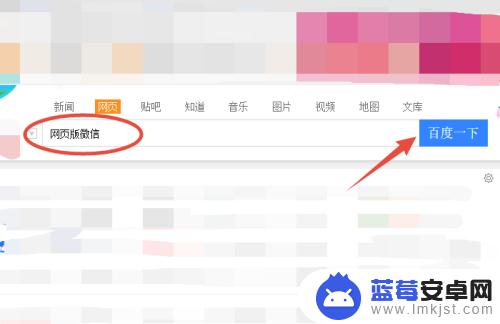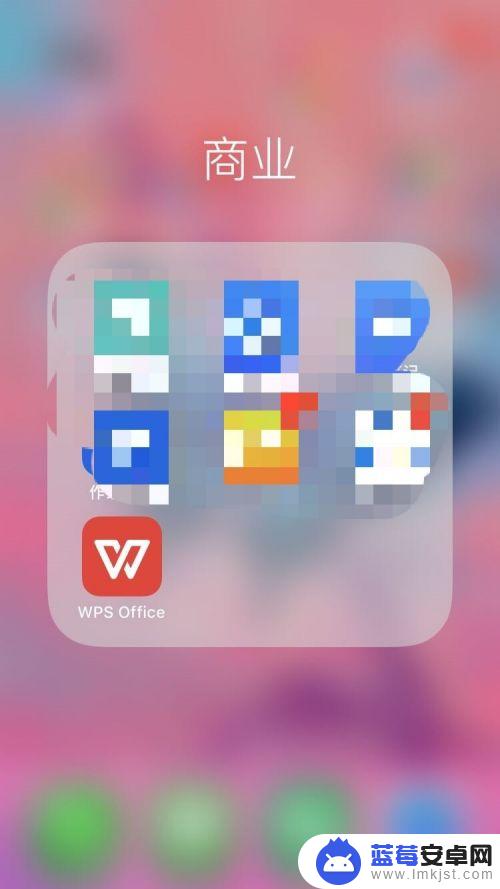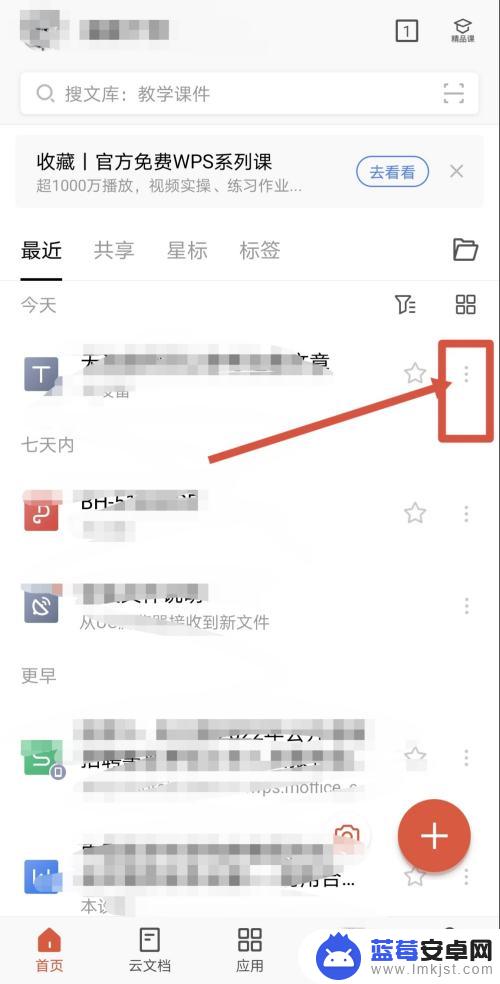如何将电脑中的Word文档发送给微信好友是许多人都会遇到的问题,在日常工作和生活中,我们经常需要与他人分享文档资料,而微信作为一款常用的社交软件,也成为了许多人首选的通讯工具。了解如何将Word文档发送给微信好友是非常重要的。接下来我们将介绍几种简单的方法,帮助大家快速、方便地实现这一目标。
微信如何发送Word文档
具体方法:
1.从微信的官方下载微信电脑板,进行安装。安装完成后,双击启动微信电脑版程序。
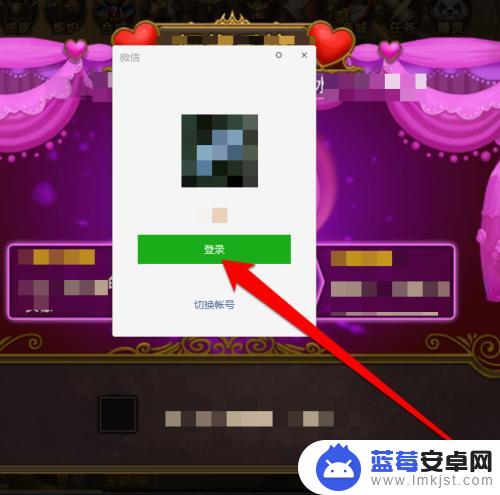
2.登录微信电脑版程序后,进入微信电脑版的界面。
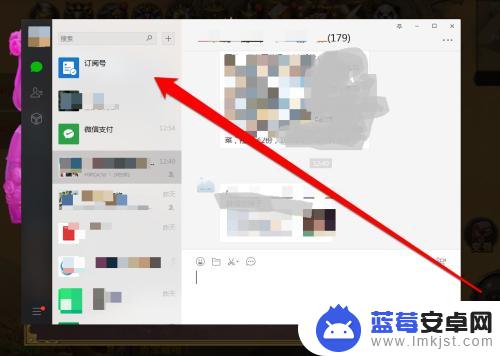
3.在微信电脑的版的界面,找到微信好友。打开聊天界面,在聊天的界面点击发送文件按钮。
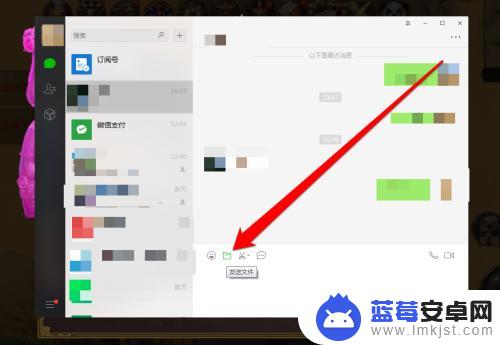
4.点击发送文件按钮,进入电脑的本地文件查找需要发送的word文档。
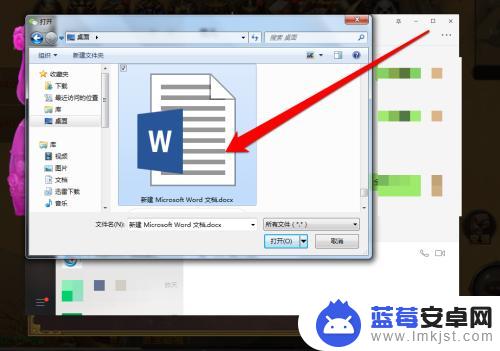
5.word文档选择完成后,点击打开按钮。
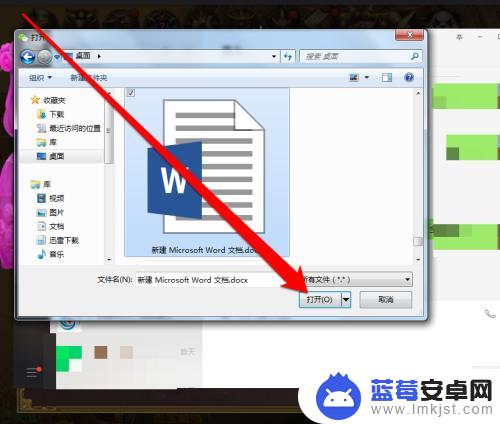
6.点击打开按钮后,word文档进入聊天窗口的发送窗口。
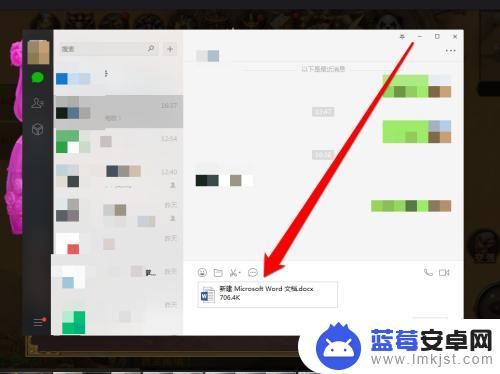
7.整个word文档上传完成后,点击发送按钮。
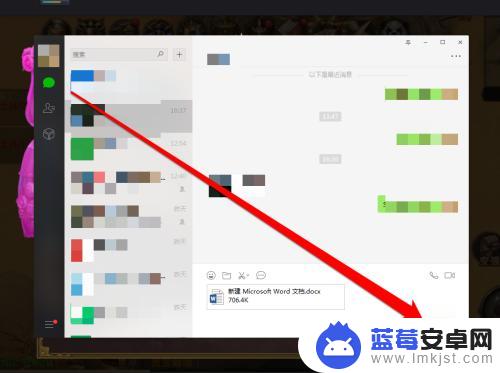
8.点击发送按钮后,就可以看到微信的好友已经收到word文档了。
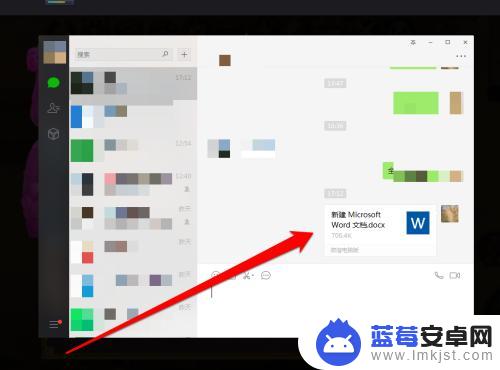
以上是电脑word文档发送给微信好友的全部内容,如果有任何疑问,可以按照小编的方法进行操作,希望对大家有所帮助。